複数のページにわたって一貫したレイアウトを作成することは、各セクションを手動で更新する場合、困難で時間がかかる場合があります。 ClickFunnels は、ファネル全体で任意のセクション、行、フレックス、または要素を保存して再利用できる ユニバーサル ブロック 機能で この問題を解決します。 この機能は、ブロックが使用されるすべての場所に更新を適用し、一貫性を確保し、時間を節約します。この記事では、ユニバーサル ブロック機能について説明します。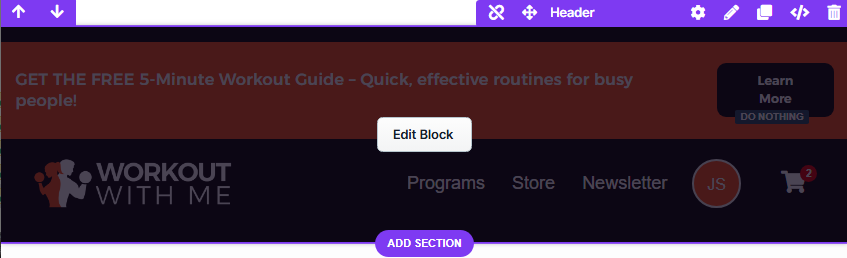
必要条件
アクティブなClickFunnelsアカウント
ワークスペースで作成されたページ
ユニバーサルブロックとは
ユニバーサル ブロックは、ClickFunnels の再利用可能なビルディング ブロックであり、コンテンツやスタイルを含む任意のセクション、行、または要素を保存し、ファネル全体のさまざまなページに簡単にインポートできます。レイアウトまたは要素をユニバーサルブロックに変換すると、ブロックの更新がどこで使用されるかに関係なく自動的に同期されるため、一貫性を維持し、時間を節約できます。
使い方:
セクション、行、または要素をユニバーサルブロックとして保存すると、個人用ライブラリに保存されます。その後、数回クリックするだけで任意のページに追加できます。ユニバーサルブロックに変更を加えると、その変更は使用されるすべての場所で更新されるため、繰り返されるコンテンツ(バナー、免責事項、オプトインフォームなど)は常に最新の状態に保たれます。
例:
たとえば、複数のページに表示するお客様の声セクションを作成する場合は、それをユニバーサルブロックとして保存できます。後でお客様の声を更新する必要がある場合は、ブロックを一度更新するだけで、そのお客様の声セクションを使用するすべてのページに新しいコンテンツが自動的に反映されます。
ユニバーサルブロックを使用する場合:
ヘッダー、フッター、お知らせ、定期的な行動喚起セクションなど、複数のページで再利用したいコンテンツやレイアウトには、ユニバーサル ブロックの使用を検討してください。これらは、ファネル全体で情報の一贯性を維持する必要がある場合や、実績のあるレイアウトを再利用してページ構築プロセスをスピードアップしたい場合に特に有益です。
ステップ 1: コンテナをユニバーサル ブロックとして保存する
エディターでページを開きます。
ユニバーサルブロックとして保存するコンテナ(セクション、行、フレックス、または要素)を選択します。
コンテナーにカーソルを合わせ、[ 保存] アイコンをクリックします。
コンテナ ーの名前 を入力します。
ヒント:
ユニバーサルブロックには明確でわかりやすい名前を使用して、他のページにインポートするときに見つけやすくします。たとえば、ブロックに「セクション 1」という名前を付ける代わりに、「
Homepage - Testimonial Row」や「Footer - Legal Disclaimer」などの名前を使用します。これにより、後で正しいブロックを特定して再利用することがはるかに簡単になります。オプションで、保存したコンテナを整理する フォルダ を選択します。フォルダが選択されていない場合は、ルートフォルダに保存されます。
オプション「Make...ユニバーサル」。
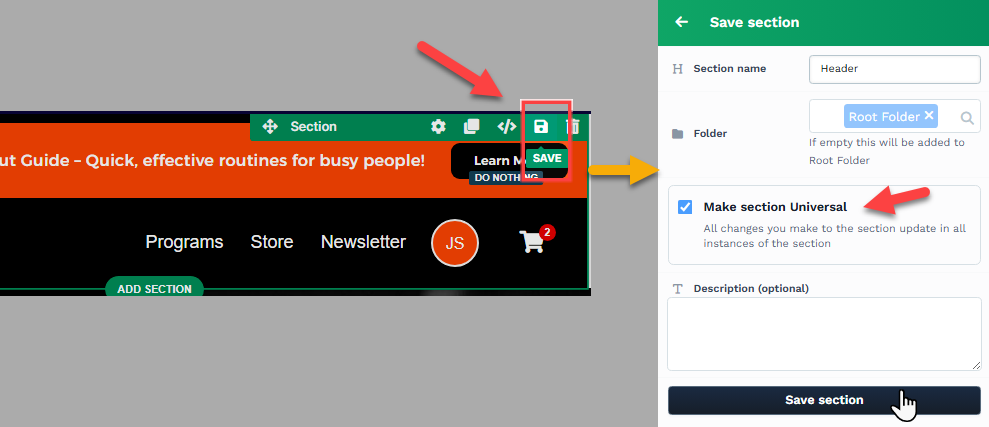
オプションで、コンテナーの説明を [説明] フィールドに入力します。
「保存...」をクリックして、コンテナをユニバーサルブロックとして保存します。
容器の色が紫色に変わり、ユニバーサルブロックであることを示し、識別しやすく、他の容器と区別しやすくなります。
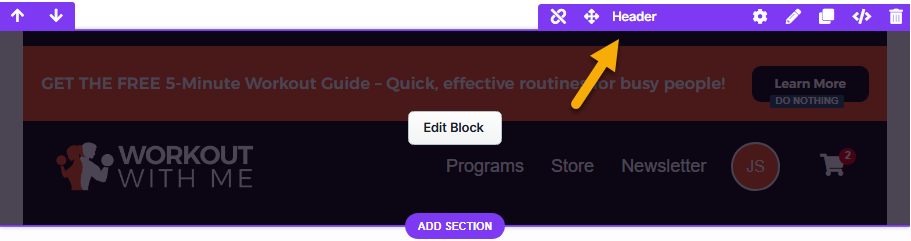
ステップ 2: ユニバーサル ブロックのインポート
エディターでページを開きます。
[ セクションの追加]、[ 行の追加]、または [要素の追加 ]をクリックして、新しいアイテムを挿入します。
左側のメニューから [ ユニバーサル ] を選択します。
保存した ユニバーサルブロック を参照して、以前に保存したユニバーサルブロックを見つけます。
ページに挿入するブロックを選択します。
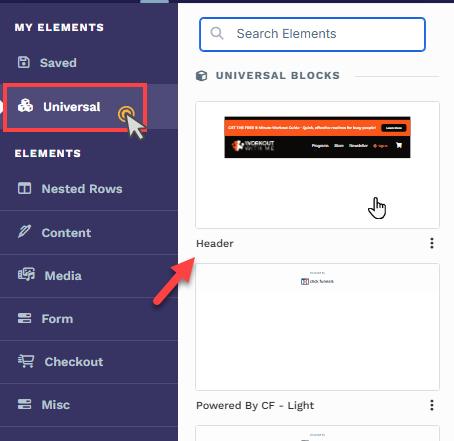
大事な:
ユニバーサルブロックは、セクション、行、または要素を追加するかどうかに関係なく、ページレイアウトの任意の領域に挿入できます。この柔軟性により、ユニバーサルコンテンツを複数のレベルで組み合わせることで、高度にネストされた複雑なデザインを作成できます。ユニバーサル コンテナをネストする場合は、デスクトップとモバイル デバイスの両方でページを徹底的にテストして、レイアウトが視覚的に一貫性を保ち、すべての画面サイズで意図したとおりに機能することを確認することをお勧めします。
ユニバーサルブロックの設定
ユニバーサルブロックにカーソルを合わせると、その境界線が紫色で強調表示されます。設定にアクセスするには、歯車 ⚙️アイコン をクリック するか、ブロック を直接クリックして設定パネルを開きます。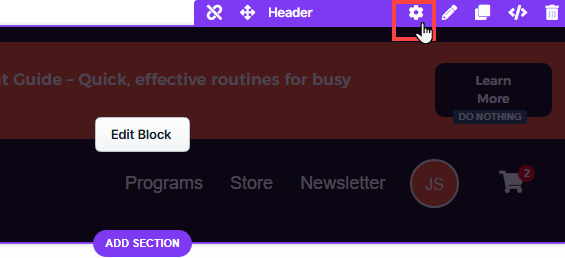
上マージン
 The Top Margin setting lets you control the space between the current container (section, row, flex, and element) and the container directly above it. If no previous container exists, the margin will be applied relative to the parent container. If no preceding container is added, the Body will be the parent.
The Top Margin setting lets you control the space between the current container (section, row, flex, and element) and the container directly above it. If no previous container exists, the margin will be applied relative to the parent container. If no preceding container is added, the Body will be the parent.
You can set top margin values independently for desktop and mobile by using the device icons (px) or percentage (%) to create consistent spacing across screen sizes.

ユニバーサルブロックの編集
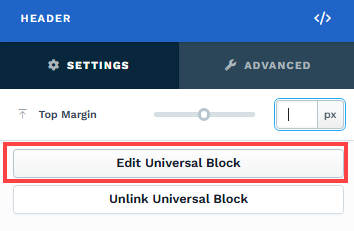
[ ユニバーサル ブロックを編集 ]をクリックして、ブロックの内容を修正します。たとえば、以前にセクションをユニバーサル ブロックとして保存していた場合は、[ユニバーサル ブロックの編集] オプションを選択することで、そのセクションに再度アクセスして編集できます。ブロック内のコンテンツは、使用可能なエディター要素を使用して追加または削除できます。必要な変更を行った後、[ ユニバーサル ブロックを保存] をクリックして変更を適用します。保存すると、ユニバーサルブロックが使用されるすべてのインスタンスで内容がすぐに更新されます。変更内容が不明な場合は、[ 変更を破棄] をクリックしてユニバーサル ブロック エディタを終了します。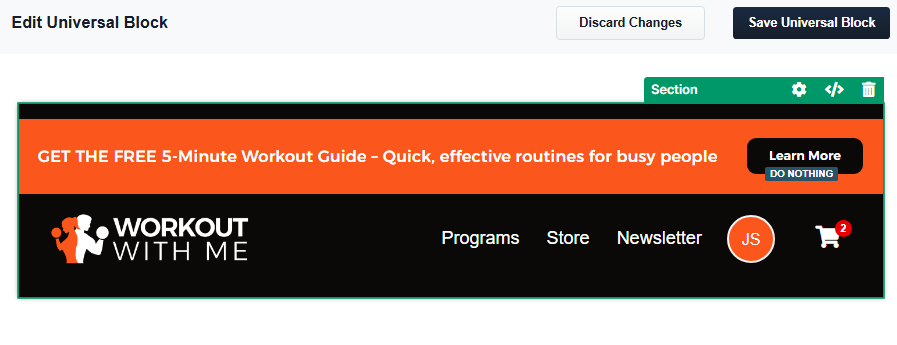
ユニバーサルブロックのリンク解除
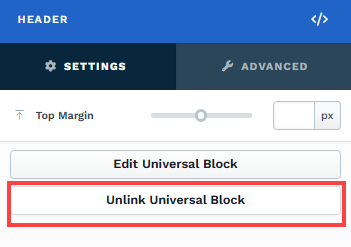
Unlink Universal Block オプションを使用すると、エディター内でユニバーサルブロックを通常のコンテナに戻すことができます。リンクが解除されると、コンテンツは元のユニバーサル ブロックに関連付けられなくなるため、行った変更はそのインスタンスにのみ適用され、ユニバーサル ブロックが使用されている他のページやブロックには影響しません。この機能は、ファネル内の他の場所にある再利用可能なユニバーサルブロックに影響を与えることなく、特定のページのコンテンツをカスタマイズしたい場合に便利です。
詳細設定

To further customize your container (section, row, column, and element), ClickFunnels provides Advanced settings that allow you to control style, advanced CSS, animation, and rendering logic. We’ve separated these advanced features into dedicated articles to avoid overwhelming you with too much content in one place and to keep our documentation concise. Explore the following resources for more details:
Advanced Settings - Customize Styles: Learn how to populate contents dynamically, position containers, and apply z-index.
Advanced Settings - Customize Animation: Learn how to add animations, control entry and exit effects, and adjust animation delay.
Advanced Settings - Customize Logic: Learn how to apply conditional logic to elements and add custom attributes.
ユニバーサルブロックの管理
ユニバーサルセクション、行、および要素は、ページエディタから管理できます。これにより、必要に応じて、保存したアイテムを整理、名前変更、編集、または削除できます。
エディターでページを開きます。
[ セクションの追加]、[ 行の追加]、または [要素の追加 ]をクリックして、新しいアイテムを挿入します。
左側のメニューから [ ユニバーサル ] を選択します。
管理するブロックを見つけて、サムネイルの横にある 3 つの点 をクリックします。
ドロップダウンからオプションを選択します。
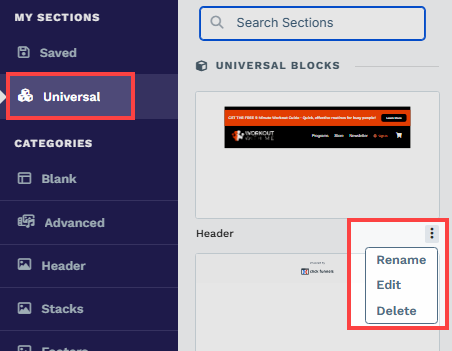
名前の変更: 名前を編集し、[ 更新 ] をクリックして変更を保存します。
編集: ブロックを開いて変更を加えます。
削除: ユニバーサルブロックリストからブロックを削除します。プロンプトが表示されたら、削除を確認します。